Kelasip.com – Seperti yang kita ketahui bahwa cara backup iPhone di iTunes menjadi salah satu hal yang harus diketahui oleh setiap pengguna iPhone.
Namun sebelum kita membahas cara backup iPhone lewat iTunes, maka kamu harus tahu terlebih dahulu Apa itu iTunes.
iTunes merupakan salah satu aplikasi yang dapat digunakan untuk mendengarkan musik melalui iPhone, iPad dan juga laptop.
Tidak hanya itu, iTunes juga dapat digunakan sebagai software untuk menyambungkan perangkat iPhone dengan laptop.
Yang menariknya lagi, iTunes ini dapat kamu gunakan untuk mencadangkan data-data yang ada pada perangkat iPhone yang kamu gunakan.
Mencadangkan data atau yang sering disebut dengan backup mempunyai peran penting pada semua gadget, salah satunya yaitu iPhone.
Backup ini biasanya dibutuhkan ketika para pengguna ingin melakukan factory reset atau mengatur pulang perangkat ke setelan pabrik atau bisa juga karena mereka ingin meningkatkan update versi sistem operasi.
Namun perlu kamu ketahui bahwa melakukan backup pada iPhone pada umumnya harus dilakukan secara berkala.
Pasalnya, kita tidak tahu kapan iPhone yang kita gunakan tersebut mengalami error, lupa password dan hal lain yang mengharuskan kita untuk mereset iPhone tersebut.
Nah bagi kamu yang mengalami kesulitan dalam backup iPhone, maka kami di sini akan membeberkan informasi seputar backup iPhone data dari iPhone ke iTunes.
Backup iPhone di iTunes

Pencadangan data ini biasanya dilakukan supaya data yang ada pada iphone tidak mudah hilang pada saat kamu melakukan factory riset dan update versi sistem operasi.
Untuk itu bagi kamu yang tidak ingin kehilangan data yang ada pada perangkat kamu, maka kamu bisa mencadangkannya melalui iTunes ini.
Perlu kamu ketahui bahwa backup data menggunakan internet ini juga dapat dilakukan secara offline tanpa koneksi internet.
Namun sayangnya, Jika kamu memilih untuk memulihkan data melalui iTunes, maka kamu harus menghubungkan iPhone ke desktop terlebih dahulu.
Langkah-Langkah Cara Backup iPhone di iTunes
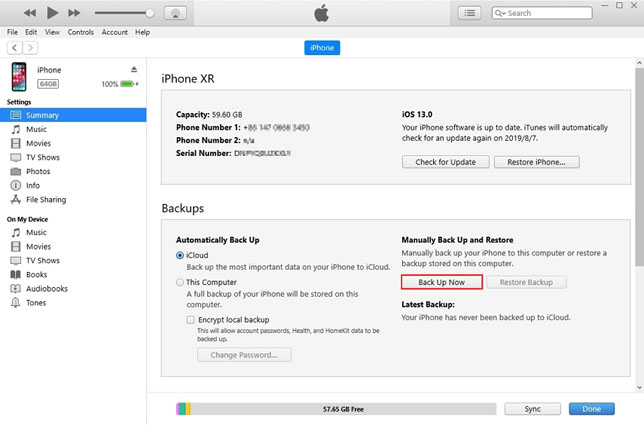
Adapun langkah-langkah cara backup iPhone di iTunes bisa mengikuti tutorial di bawah ini:
- Bagi kamu yang menggunakan desktop berbasis MacOS, maka biasanya iTunes akan terpasang secara otomatis.
- Namun jika kamu belum memiliki itu nes, maka kamu dapat mengunduhnya terlebih dahulu melalui internet yang ada pada desktop.
- Jika iTunes sudah terinstal, maka kamu bisa langsung menyambungkan iPhone ke desktop dengan menggunakan kabel lightning.
- Kemudian, kamu bisa langsung membuka aplikasi iTunes yang sudah kamu download dan instal sebelumnya.
- Tunggu beberapa saat sampai iPhone berhasil dideteksi di iTunes dan jika sudah terdeteksi, klik icon Iphone yang tertera pada iTunes tersebut.
- Setelah itu, klik opsi cadangkan sekarang yang ada pada kolom cadangkan.
- Nantinya jika proses pencadangan berhasil akan muncul pesan cadangan terbaru pada kolom cadangan.
Akhir Kata
Mungkin itu saja cara backup iPhone di iTunes yang dapat kami sampaikan, Nah kamu bisa mencoba sendiri tutorialnya pada perangkat iPhone yang kamu gunakan untuk mencadangkan data-data yang ada pada perangkat tersebut.
Semoga tutorial kali ini bisa sangat membantu dan bermanfaat bagi kamu para pengguna iPhone untuk mencadangkan data-data mereka supaya tidak mudah.




